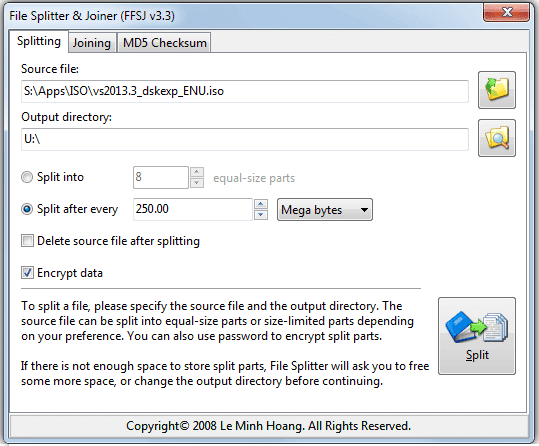Con el paso del tiempo, el tamaño del software y de los archivos que se encuentran en su ordenador aumenta. Una foto tendrá más píxeles y será más grande, los archivos de vídeo se distribuyen ahora en 4K, lo que significa un tamaño de archivo más grande que antes. Lo mismo ocurre con los juegos, algunos de los cuales ahora pueden descargarse hasta 50 GB en plataformas como Steam. Las aplicaciones también están aumentando, la última instalación de Microsoft Office es ahora mucho más grande de lo que era.
A medida que todo aumenta de tamaño, se vuelve más serio cuando intenta mover o copiar archivos a un medio más pequeño. Por ejemplo, puede intentar enviar un archivo de vídeo por correo electrónico que tenga un límite de tamaño de archivo adjunto. También puede intentar guardar o copiar archivos grandes, como imágenes ISO, en medios ópticos o unidades flash. Si el archivo es demasiado grande para el límite de espacio disponible, debe dividirse en partes separadas.
La división de los archivos en partes más pequeñas, que luego se pueden agrupar, se hace todo el tiempo en Internet. También es muy común dividir un archivo grande cuando se necesita integrarlo en varios CDs, DVDs o incluso disquetes. Curiosamente, Windows tiene la capacidad de adjuntar archivos ya divididos, pero no puede dividir el archivo en primer lugar. Para hacer esto, usted necesita un método de terceros, aquí hay 3 maneras de hacerlo. Todos los métodos han sido probados en Windows 7 y 10.
La herramienta FFSJ (File Splitter and Joiner)
La FFSJ hace una declaración audaz para ser el programa más rápido de compartir y unirse, pero no hay duda de que es una herramienta pequeña, efectiva y fácil de usar. Esta es una versión Lite o Standard. Lite es un ejecutable autónomo, mientras que la versión de instalación estándar incluye la opción del menú contextual que se puede dividir y unir haciendo clic con el botón derecho del ratón. FFSJ también tiene una interfaz de línea de comandos para que los archivos se puedan dividir y adjuntar desde scripts por lotes o en la línea de comandos.
Dividir un archivo es fácil y basta con soltarlo en la ventana o localizarlo manualmente, elegir un directorio de salida diferente si es necesario y definir el método para compartirlo. El archivo puede ser dividido de acuerdo a un número específico de partes o un tamaño específico. La opción Cifrar datos es útil porque sólo aquellos que conocen la contraseña pueden unirse a los archivos.
Para adjuntar archivos, simplemente arrastre y suelte o localice el primer archivo en el conjunto y proporcione un directorio de respaldo en. Se le pedirá una contraseña si ha cifrado los archivos. La pestaña Suma de comprobación MD5 le permite obtener la suma de comprobación del archivo antes de dividirlo, luego se puede comprobar un archivo adjunto para ver si su suma de comprobación coincide.
Descargar Fastest File Splitter and Joiner
La herramienta KFK
KFK es de KC Softwares que también fabrica otras herramientas conocidas como Sumo. Además de dividir y adjuntar archivos, KFK también tiene la opción de grabar archivos en un disco (si tiene el software Shareware VSO CopytoDVD) y también ofrece discos dividiendo un archivo en varios disquetes.
Es posible soltar un archivo en la ventana de KFK o puede navegar por uno manualmente. Para la partición, puede elegir definir un número específico de piezas o un tamaño específico de cada pieza. La casilla de verificación «Generar archivo de reconstrucción automática» crea un script por lotes con los archivos para que pueda unirlos sin utilizar KFK. NO descargue la versión regular de KFK desde el sitio web de KC ya que contiene adware, obtenga la versión Lite o portátil (icono amarillo) en su lugar.
Descargar KFK
La herramienta GSplit 3
GSplit es sin duda el programa con las opciones más avanzadas aquí. GSplit no sólo puede cubrir automáticamente un archivo en múltiples dispositivos extraíbles (disquetes, unidades flash USB, etc.), sino que también puede crear etiquetas de archivo personalizadas y un programa de autoensamblado personalizado. Incluso hay una opción de lote en la que se pueden dividir varios archivos uno tras otro (utilizando el botón Multiple Files.
Hay cuatro métodos de división estándar; por número de archivos, por el tamaño de cada archivo, introduciendo el tamaño de cada archivo individualmente o incluso dividiendo un archivo de texto por líneas. La función auto-union (SFU) añade un archivo ejecutable a los archivos para que puedan ser adjuntados sin GSplit. El archivo SFU se puede personalizar con sus propios mensajes, una imagen, una carpeta de destino seleccionada, ejecutar un programa después de la división e inicio/fin automático. El botón Exprés es una forma más rápida de dividir rápidamente un archivo de una sola ventana. El programa de instalación y las versiones portátiles de GSplit 3 están disponibles.
Descargar GSplit 3
Otros consejos interesantes:
- Las mejores herramientas en línea para descomprimir archivos comprimidos No necesita necesariamente una aplicación para descomprimir archivos en Windows. En cuanto a los formatos básicos, la utilidad de descompresión de Windows puede ocuparse de ellos. Sin embargo, ¿qué pasa si usted recibe….?
- Cómo visualizar el icono «Todos mis archivos» en la barra lateral de MacOS El reproductor JLA pregunta: He borrado accidentalmente la carpeta «Todos mis archivos» en Finder / Favoritos. ¡Ahora no lo encuentro! De todos modos, ¿me devuelves esto? Se puede reactivar el…..
- 4 maneras fáciles de mantener su contraseña de iCloud segura Si usted es un usuario de iPhone, iPad o Mac, su contraseña de iCloud es la clave para su dominio digital. Con tu contraseña de iCloud, puedes acceder a estos datos personales….
- Cómo recuperar archivos borrados Los archivos perdidos normalmente se pueden recuperar, si descubre la pérdida con la suficiente rapidez. Pero cada vez que escribes en el disco duro, reduces la probabilidad de una recuperación exitosa. Así que usa esto…..
- 6 maneras diferentes de subir vídeos de YouTube a tu PC o móvil Si no tienes una conexión estable? Siempre puedes disfrutar de tus vídeos favoritos de YouTube en alta calidad y en cualquier momento. Todo lo que tienes que hacer es elegir uno……